Apple Pencil ist zu einem festen Bestandteil des Ökosystems geworden und ist einer der besten Eingabestifte für iPad-Benutzer. Es bietet Benutzerfreundlichkeit und hilft Ihnen, Ihr iPad-Erlebnis zu verbessern. Da der Apple Pencil jedoch drahtlos ist, ist es nicht ersichtlich, wie der Apple Pencil mit einem iPad gekoppelt, entkoppelt oder aufgeladen werden kann.
Wenn Sie also einen Apple Pencil haben, ist dies die ultimative Anleitung, die Ihnen bei den ersten Schritten mit Ihrem Apple Pencil hilft.
- Von Apple Pencil (1. und 2. Generation) unterstützte iPads
- So verbinden Sie den Apple Pencil mit dem iPad
- Was tun, wenn sich Ihr Apple Pencil nicht mit Ihrem iPad koppeln lässt?
- So überprüfen Sie den Akku des Apple Pencil
- Schritte zum Aufladen Ihres Apple Pencil
- So trennen Sie den Apple Pencil vom iPad
Von Apple Pencil (1. und 2. Generation) unterstützte iPads
Apple Pencil (1. Generation) unterstützt die folgenden iPad-Modelle:
- iPad (6. Generation und höher)
- iPad mini (5. Generation)
- iPad Air (3. Generation)
- iPad Pro 9,7 Zoll
- iPad Pro 10,5 Zoll
- iPad Pro 12,9 Zoll (1. und 2. Generation)
Apple Pencil (2. Generation) ist mit den unten aufgeführten iPad-Modellen kompatibel:
- iPad Air (4. Generation)
- iPad Pro 11 Zoll (1. Generation und höher)
- iPad Pro 12,9 Zoll (3. Generation und höher)
So verbinden Sie den Apple Pencil mit dem iPad
Um den Apple Pencil zu verwenden, müssen Sie ihn zuerst mit Ihrem iPad koppeln. Nachdem Sie die Kompatibilität des Apple Pencil mit Ihrem iPad überprüft haben, laden Sie daher Ihren Apple Pencil auf und befolgen Sie je nach Apple Pencil-Modell die folgenden Schritte.
I. Koppeln Sie den Apple Pencil (1. Generation) mit dem iPad
- Entsperren Sie Ihr iPad und entfernen Sie die Kappe des Apple Pencil.
- Schließen Sie den Lightning-Anschluss an den Lightning-Anschluss Ihres iPads an.
- Tippen Sie jetzt auf Koppeln .
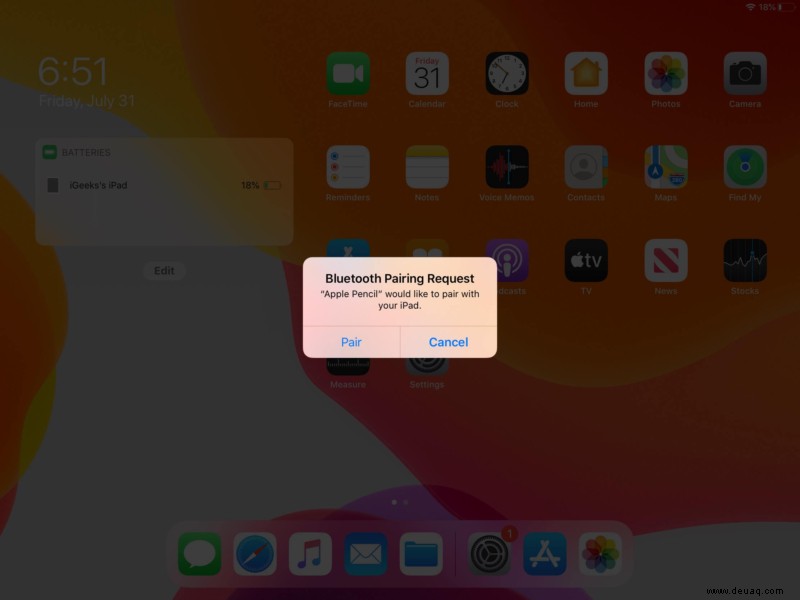
II. So koppeln Sie den Apple Pencil (2. Generation) mit dem iPad
- Entsperren Sie Ihr iPad.
- Befestigen Sie den Apple Pencil am Magnetstreifen des unterstützten iPad.
- Tippen Sie als Nächstes auf Koppeln .

Hinweis :Der Apple Pencil bleibt gekoppelt, bis Sie Ihr iPad neu starten, den Flugmodus aktivieren oder den Pencil mit einem anderen iPad koppeln. Wenn die Kopplung aufgehoben wurde, können Sie die oben genannten Schritte ausführen, um sie erneut zu koppeln.
Was tun, wenn sich Ihr Apple Pencil nicht mit Ihrem iPad koppeln lässt?
- Vergewissern Sie sich beim Apple Pencil (2. Generation), dass er richtig auf dem Magnetanschluss Ihres iPads sitzt.
- Versuchen Sie Neustart Ihrem iPad und koppeln Sie es dann erneut mit den oben genannten Schritten.
- Stellen Sie Bluetooth sicher eingeschaltet ist.
- Entkoppeln und koppeln Sie Ihren Apple Pencil erneut.
- Tippen Sie auf das Paar Taste einige Sekunden nach ihrem Erscheinen.
Wenn keine dieser Korrekturen hilft, liegen möglicherweise andere Probleme mit Ihrem Apple Pencil vor. In unserer Erklärung erfahren Sie, wie Sie beheben können, dass der Apple Pencil nicht funktioniert.
So prüfen Sie den Apple Pencil-Akku
Es gibt keine physische Anzeige, um den Batterieprozentsatz auf dem Apple Pencil anzuzeigen. Sie können jedoch den Akku des Apple Pencil auf Ihrem iPad überprüfen, wenn es verbunden ist. So geht's.
I. Prüfen Sie den Akkustand des Apple Pencil (1. Generation)
- Öffnen Sie das Benachrichtigungscenter indem Sie von oben nach unten wischen.
- Wischen Sie jetzt nach rechts zu den Widgets Abschnitt.
- Gehen Sie zu den Batterien Abschnitt, um den Akkustand Ihres Apple Pencil zu überprüfen.
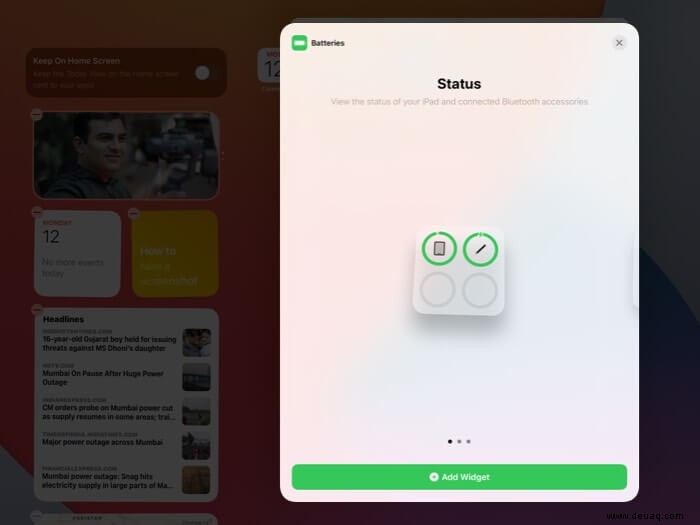
- Hinweis :Wenn Sie den Bereich Batterien nicht sehen können, tippen Sie auf Bearbeiten unten im Widget-Bereich und klicken Sie auf die grüne Plus-Schaltfläche um es zu den Widgets hinzuzufügen.
II. So überprüfen Sie den Akkustand des Apple Pencil der 2. Generation
Um den Akkustand des Apple Pencil (2. Generation) zu überprüfen, kannst du entweder die oben genannten Schritte befolgen.
Alternativ kannst du den Pencil auch auf den Magnetstreifen deines iPads stecken. Es erscheint ein Popup-Fenster, das den aktuellen Batterieprozentsatz anzeigt. Wenn die Ladung zur Neige geht, folgen Sie uns.
Eine detaillierte Anleitung finden Sie in unserem Erklärer zum Überprüfen des Akkus des Apple Pencil.
Aufladen des Apple Pencil
I. Laden Sie den Apple Pencil der ersten Generation auf
So laden Sie Ihren Apple Pencil ohne Lightning-Adapter auf,
- Kappe aufheben Ihren Apple Pencil.
- Schließen Sie jetzt den Lightning-Anschluss an den Lightning-Port des iPad an.
Zum Schnellladen mit dem Lightning-Adapter
- Zuerst entfernen die Kappe.
- Schließen Sie den Apple Pencil an den Lightning-Adapter an .
- Schließlich verbinden Sie den Lightning-Adapter mit dem Lightning-Kabel.
II. So laden Sie den Apple Pencil 2 auf
Befestigen Sie einfach Ihren Apple Pencil der zweiten Generation am Magnetstreifen. Sie erhalten eine Benachrichtigung, die Ihnen den aktuellen Akkuladestand Ihres Apple Pencil anzeigt.
Der Apple Pencil hält normalerweise bis zu 30 Minuten nach 15 Sekunden Aufladen. Es wird jedoch empfohlen, es mindestens 5-10 Minuten lang aufzuladen, wenn der Akkuladestand unter 20 % liegt.
Entkoppeln des Apple Pencil vom iPad
Egal, ob Sie Ihren Apple Pencil mit einem anderen Gerät koppeln oder ihn nicht mehr verwenden möchten, hier erfahren Sie, wie Sie ihn von Ihrem iPad entkoppeln können. Die Schritte sind für Apple Pencil der ersten und zweiten Generation ähnlich.
- Öffnen Sie die iPad-Einstellungen .
- Wählen Sie Bluetooth .
- Tippen Sie jetzt auf Info rechts neben dem Apple Pencil unter Meine Geräte .
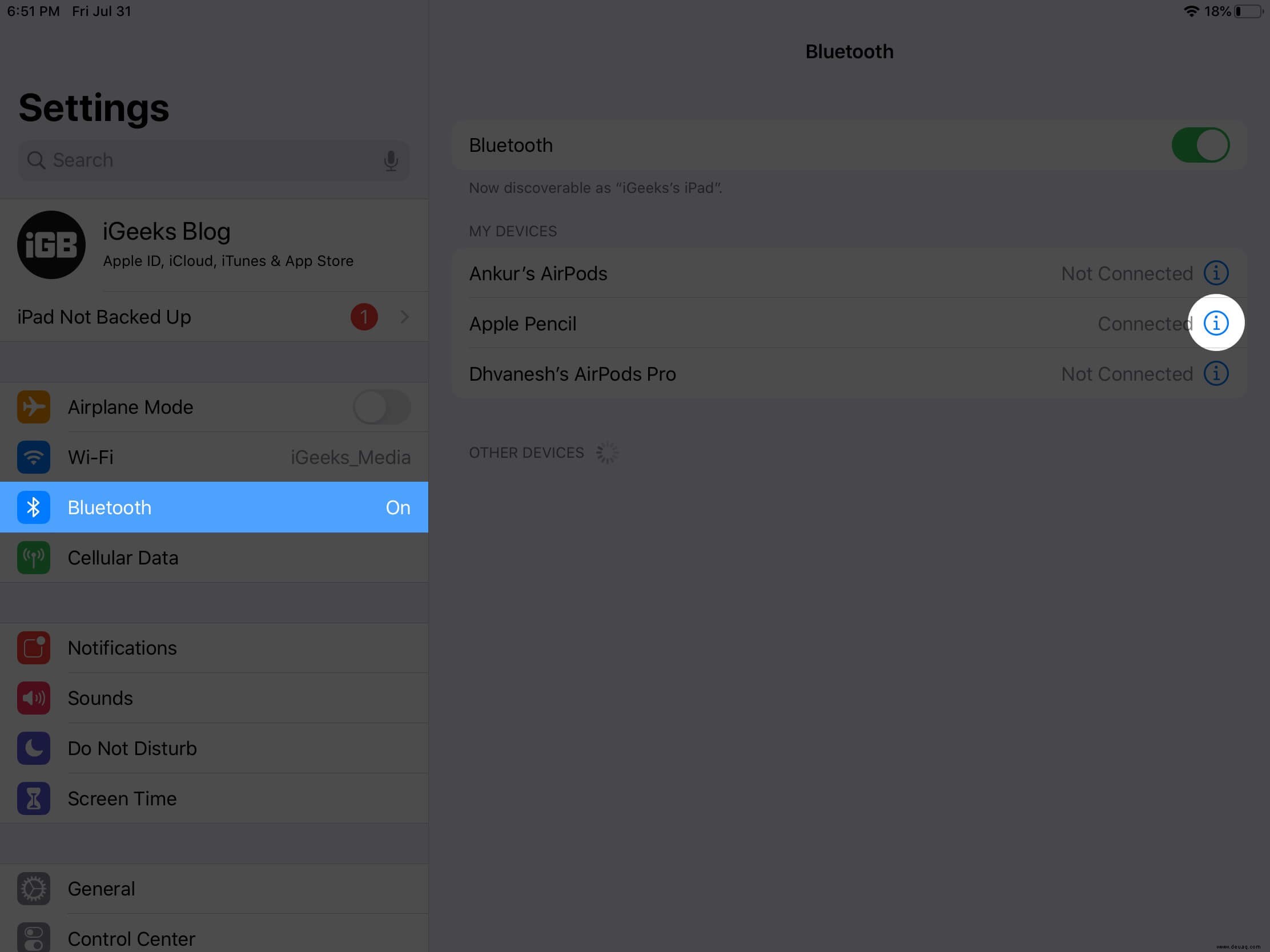
- Tippen Sie auf Gerät vergessen .
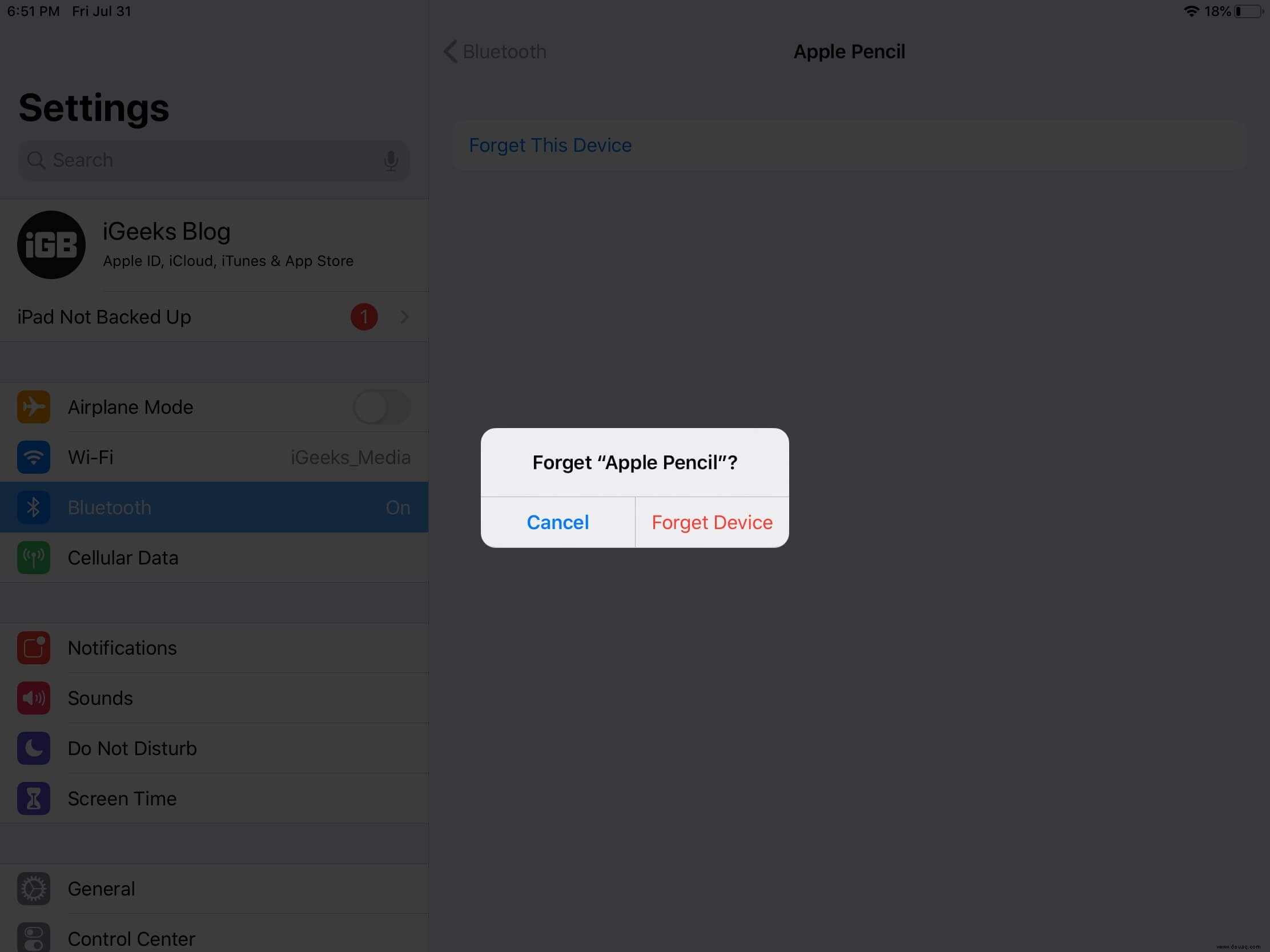
Ich hoffe, dieser Leitfaden hat alle Ihre Fragen zum Apple Pencil beantwortet. Wenn Sie Fragen haben, wenden Sie sich bitte über die Kommentare unten an uns.
Weiterlesen:
- Beste Griffhalter für Apple Pencil 2
- So finden Sie die Apple Pencil-Firmwareversion heraus
- Was ist der beste Eingabestift für das iPad Pro?
- Bester iPhone-Eingabestift